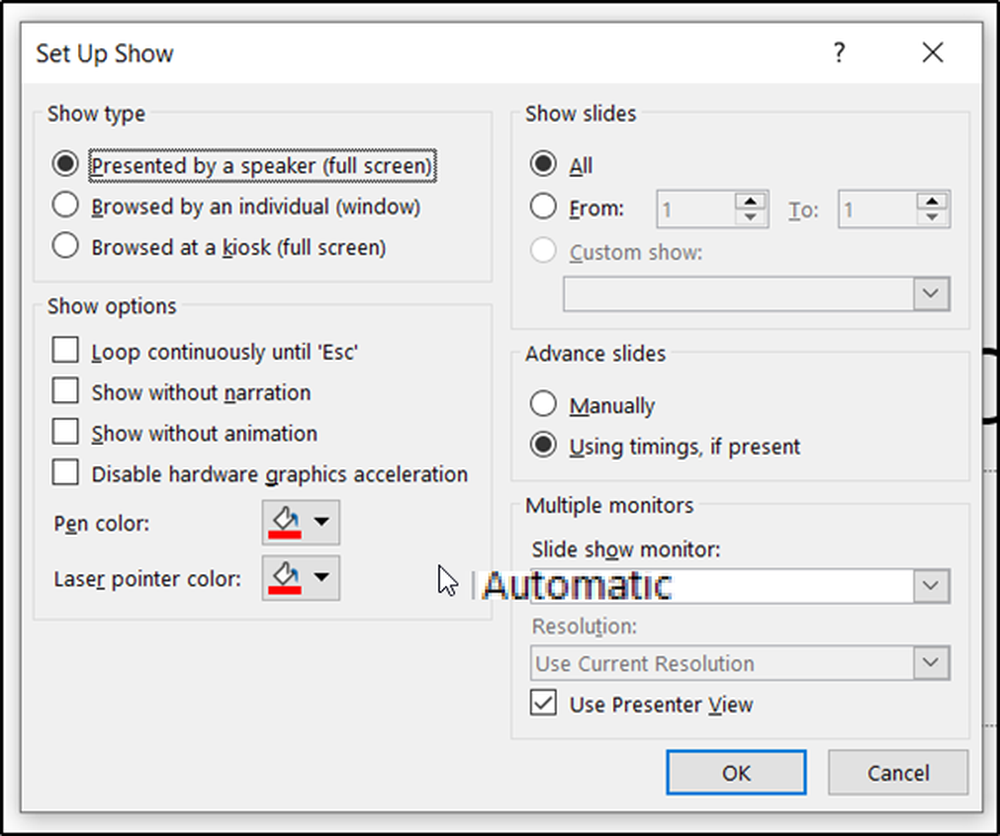Hoe Windows 8 Apps en Desktop naast elkaar te bekijken

Notitie: Om deze functie te gebruiken, moet uw schermresolutie minimaal 1366 × 768 pixels zijn.
Bekijk Windows 8 Apps en Desktop
Houd de muisaanwijzer met een toetsenbord en muis in de linker- of rechterbovenhoek van het scherm. Beweeg de muis vervolgens recht omhoog of omlaag om de app-switcher te openen. Dit is een nieuwe functie in Windows 8 die miniatuurtegels van actieve apps weergeeft. Of u kunt de sneltoets gebruiken Windows-toets + Tab om het weer te geven.
Klik vervolgens met de rechtermuisknop op een app en selecteer Snap to Right of Snap to Left. Als u de sneltoets gebruikt om de app-switcher weer te geven, moet u de Windows-toets ingedrukt houden terwijl u met de rechtermuisknop op de gewenste app klikt. U kunt ook gewoon klikken en een app naar een van beide zijden van het scherm slepen.

Hier knipte ik de Bing-app rechts van het bureaublad.

Vervolgens kunt u het scherm schuiven om het bureaublad of het app-gedeelte van het scherm groter te maken.

Als u het app-scherm zo verschuift dat het groter is, geeft het kleinere bureaublad alleen miniatuurtegels weer van wat is geopend. Als u vervolgens op een tegel op het bureaublad klikt, wordt het bureaublad op het grotere scherm geopend en wordt het app-scherm klein.

Terwijl u op het bureaublad werkt, hebt u nog steeds de Aero Snap-functie die ook in Windows 7 is geïntroduceerd. Onthoud dat deze functie u toestaat om programma's naar links, rechts of volledig scherm te klikken. Dus als u serieus multitasking wilt doen, kunt u twee vensters openen op het bureaublad en een Windows 8-app openen op hetzelfde scherm.
In dit voorbeeld heb ik een document en Google Chrome geopend op het bureaublad en Xbox Music aan de rechterkant.

Er zijn onbegrensde mogelijkheden om te laten zien op de desktop samen met een Windows 8-app. Hier heb ik de grootte van een aantal vensters op het bureaublad en de Netflix-app aan de rechterkant gewijzigd.

Hier is een korte video om een beter idee te krijgen van hoe alles samenvloeit.